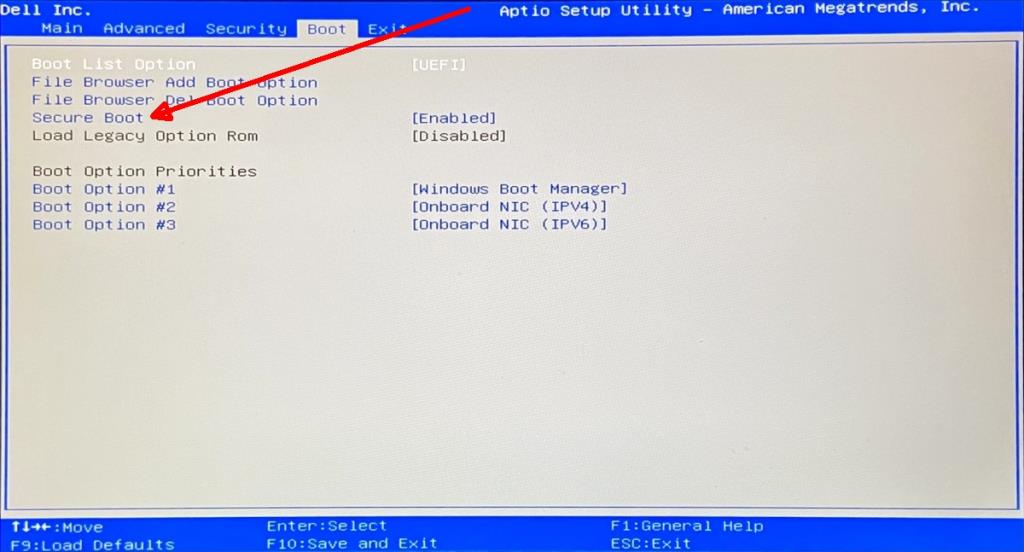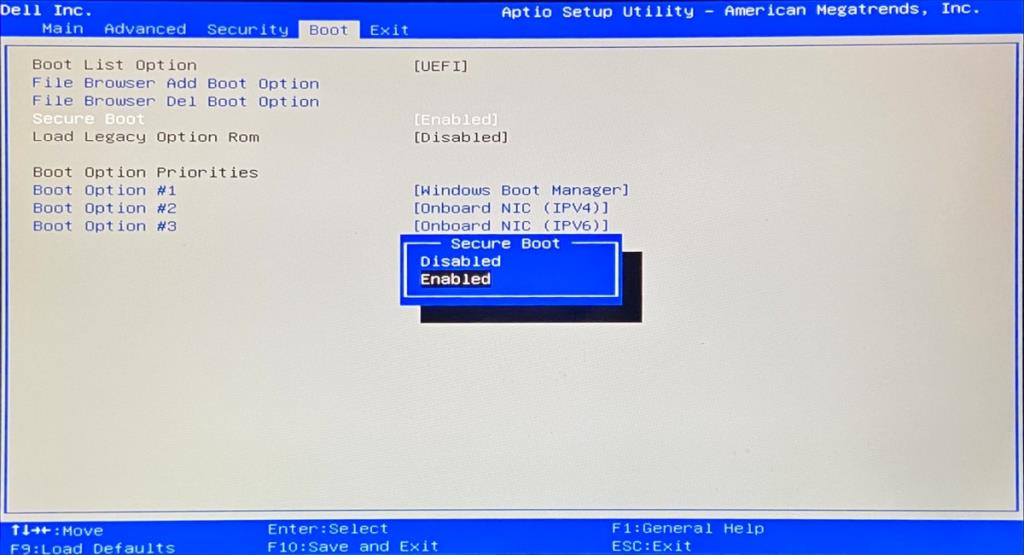Tüm bilgisayarlar, belleğe yüklenmiş temel bir dosya sistemi ile birlikte gelir. Bu dosya sistemi, bazı donanım bileşenlerini temel düzeyde kontrol edebilir ve kurulu işletim sisteminin önyükleme ekranını görmeden önce parola belirleme gibi sistemde değişiklik yapmanızı sağlar.
Uzun bir süre bu dosya sistemine BIOS adı verildi. Çoğu kullanıcı, bir işletim sistemi kuruluysa görünmez çünkü onunla fazla etkileşime girmez. Bu dosya sistemiyle pek fazla kullanıcı etkileşime girmediğinden, UEFI BIOS'lu birçok sistemde BIOS'un değiştirildiğini bilmiyor olabilirler.
UEFI BIOS, şimdi Eski BIOS olarak adlandırdığımız eski BIOS'un yerini aldı. Bir masaüstü/dizüstü bilgisayar/bilgisayar bileşeni üreticisiyseniz, ikisi arasında epeyce fark vardır. Son kullanıcılar için fark, UEFI BIOS'un daha güvenli olmasıdır.
UEFI BIOS'u Eski BIOS'a geçirin
UEFI BIOS, modern masaüstü ve dizüstü bilgisayarlarda kullanılan yeni dosya sistemidir. Modern işletim sistemleri UEF BIOS'u tercih eder, ancak istisnalar olacaktır. Bu istisnalar, örneğin UEFI BIOS'a kurulmayacak bir Linux dağıtımı kurmaya çalışıyorsanız, UEFI BIOS yerine Eski BIOS'a sahip olmanızı gerektirebilir.
Bu durumda, UEFI BIOS'u Eski BIOS'a değiştirebilirsiniz. Bunu yapmak için karmaşık araçlar yoktur. İhtiyacınız olan her şey sisteminizde zaten mevcut ve sadece hangi ayarın değiştirilmesi gerektiğini bilmeniz gerekiyor.
- Sisteminizi kapatın .
- Sistemi açın ve BIOS'a önyükleme yapmak için F2 tuşuna dokunun . F2 tuşu çalışmıyorsa , PC'niz için BIOS'a nasıl erişebileceğinizi buradan kontrol edin .
- Git Önyükleme sekmesine (BIOS düzenine dayalı olarak farklı olabilir).
- Güvenli Önyükleme adlı bir seçenek arayın .
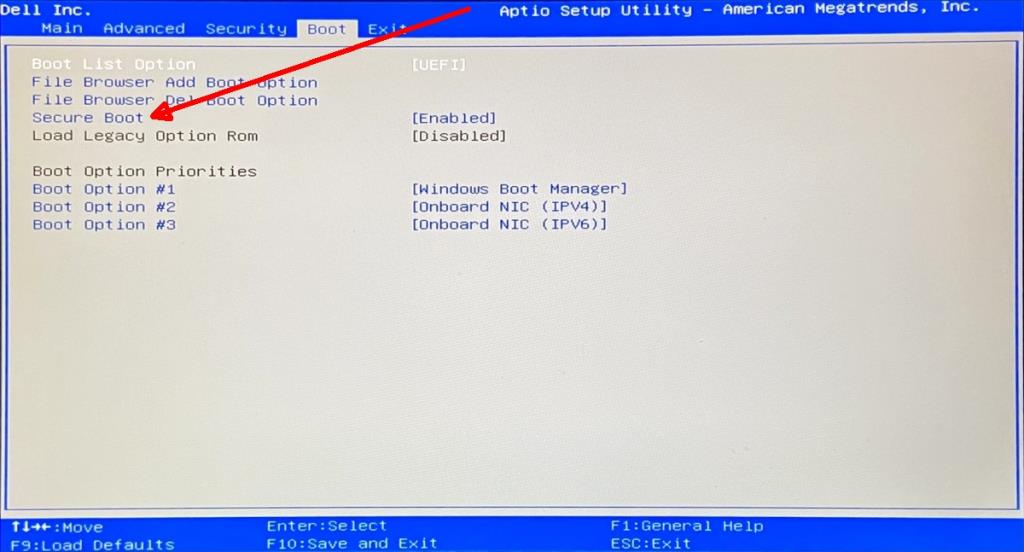
- Seçin ve Enter'a dokunun.
- Değerini Devre Dışı olarak değiştirin .
- Değişiklikleri kaydetmek ve BIOS'tan çıkmak için F10 tuşuna dokunun .
- Senin çevirin sonra Açık sistem kapalı ve.
- BIOS'a önyükleme yapmak için F2 tuşuna dokunun .
- Eski BIOS'a önyükleme yapacaksınız .
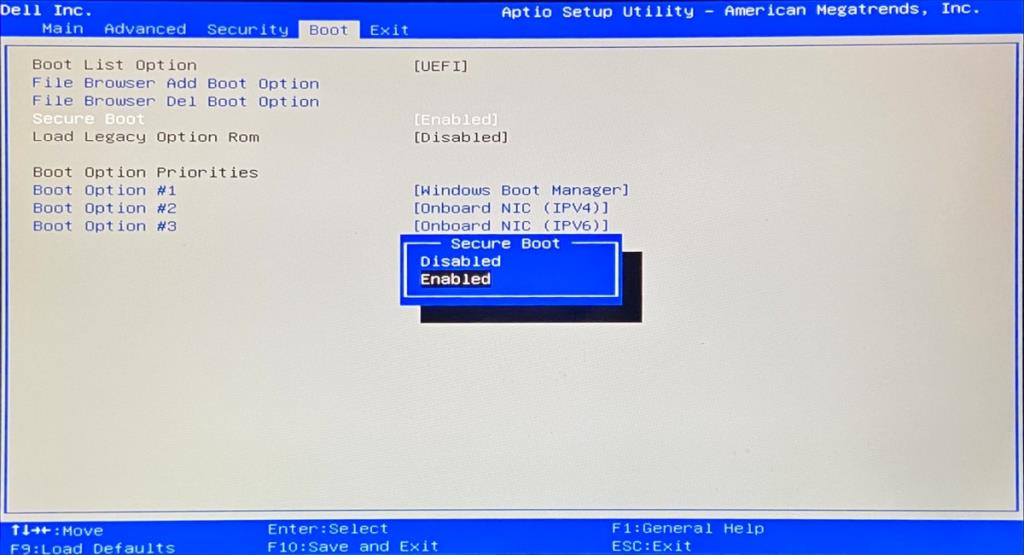
UEFI BIOS'a geri dönün
UEFI BIOS'a geri dönmeniz gerekiyorsa, tek yapmanız gereken Eski BIOS'tan Güvenli Önyüklemeyi etkinleştirmek.
- Senin güç katın üzerinde sistem.
- BIOS'a erişmek için F2 tuşuna dokunun .
- Git Önyükleme sekmesine.
- Güvenli Önyükleme'yi arayın ve seçin.
- Enter'a dokunun .
- Etkinleştir'i seçin .
- Kaydetmek ve çıkmak için F10'a dokunun .
- BIOS'a bir sonraki önyükleme yaptığınızda, UEFI BIOS'u göreceksiniz .
BIOS ayarları
BIOS ayarları, farklı sistemler ve cihaz üreticileri için asla aynı değildir. BIOS'unuzda bir Önyükleme sekmesi göremeyebilirsiniz. Adı başka bir şey olabilir veya Güvenli Önyükleme seçeneği tamamen farklı bir sekme altında olabilir.
Bazı durumlarda Güvenli Önyükleme seçeneğini göremeyebilirsiniz. Bunun yerine, onun yerinde bir Eski önyükleme seçeneği veya benzer bir şey görebilirsiniz.
Hatayı önlemek için, belirli cihazınızda eski/UEFI BIOS ayarının ne olduğunu Google'a yazabilirsiniz.